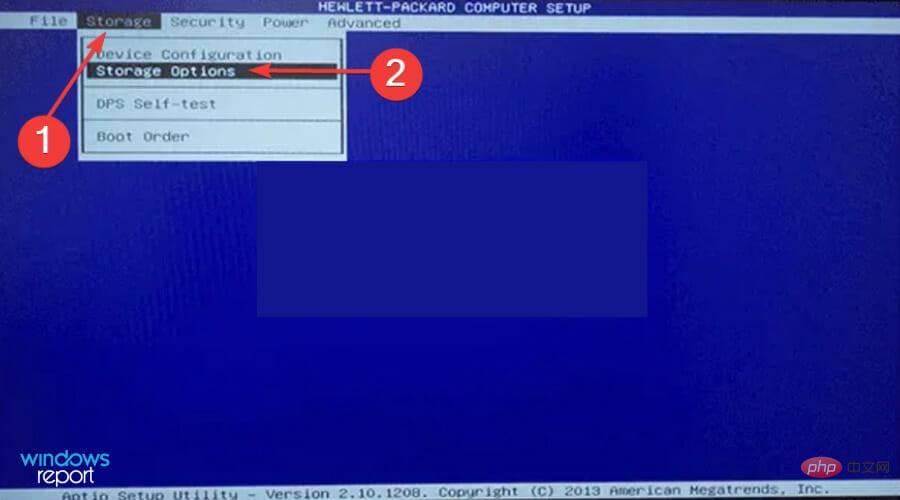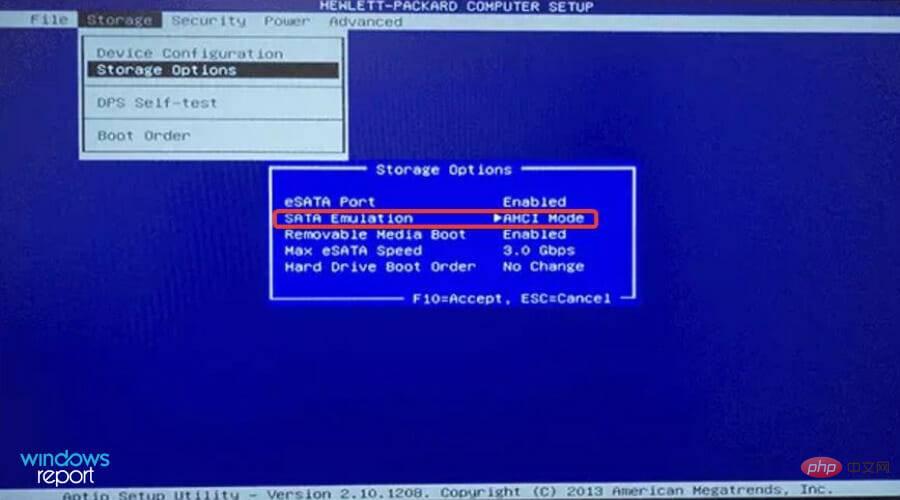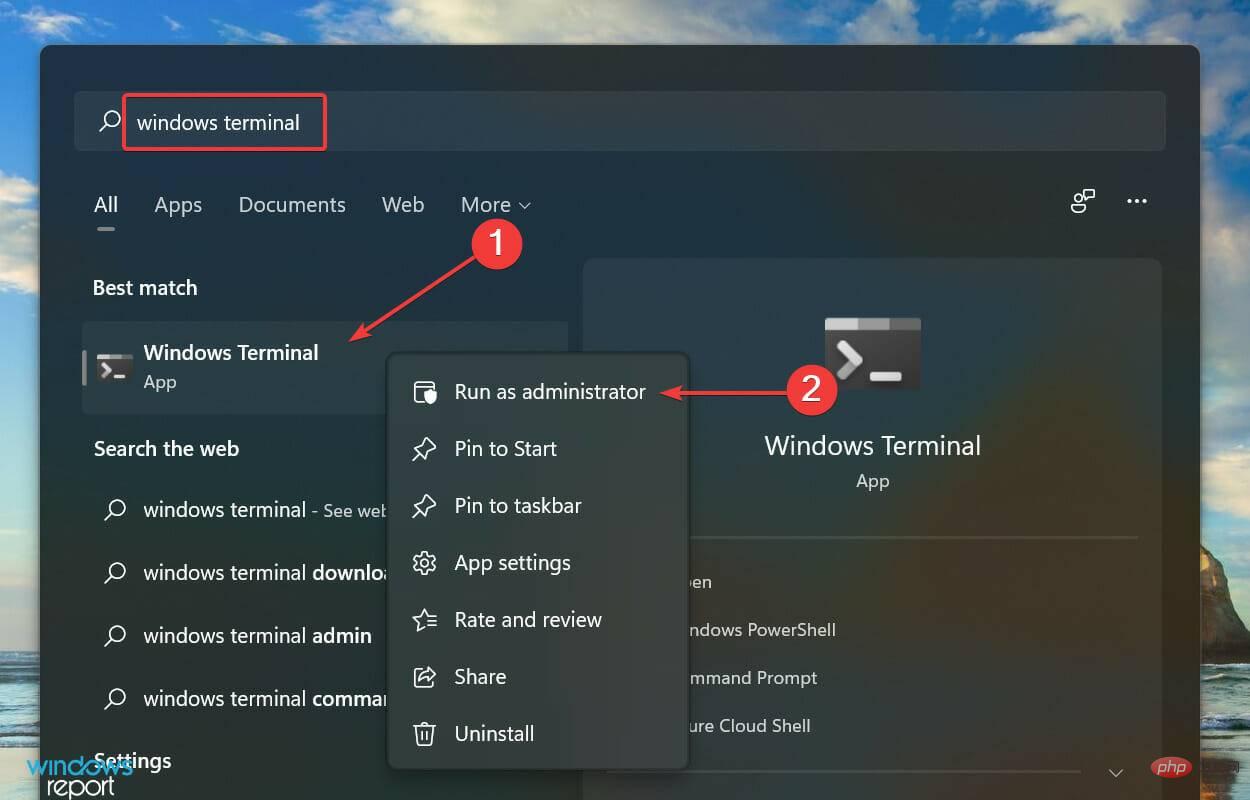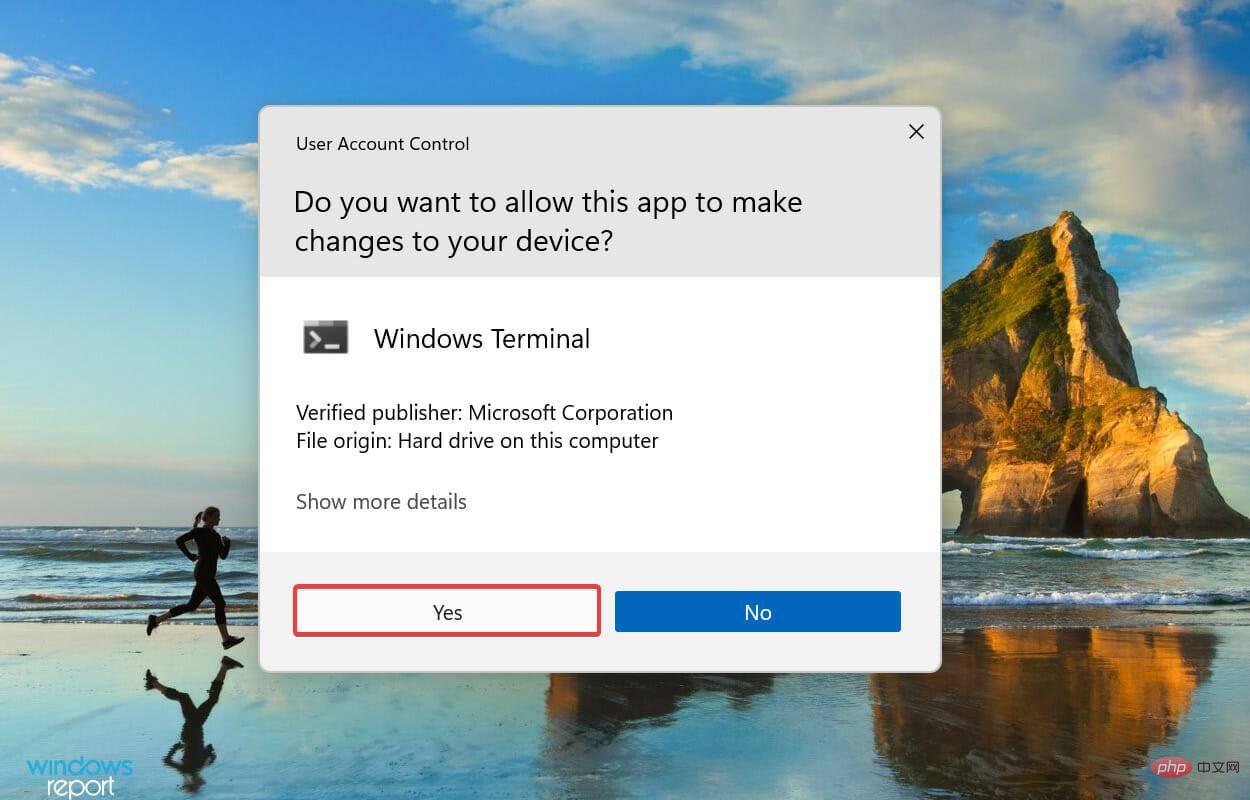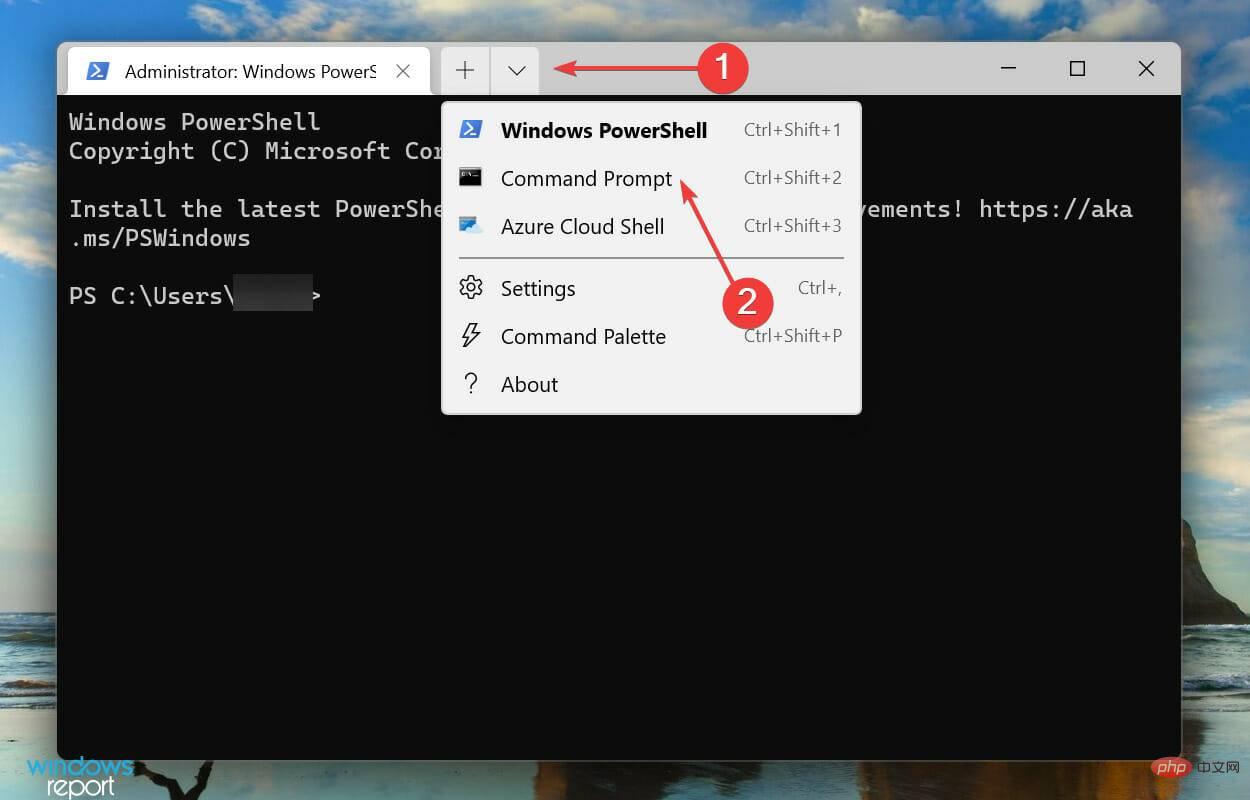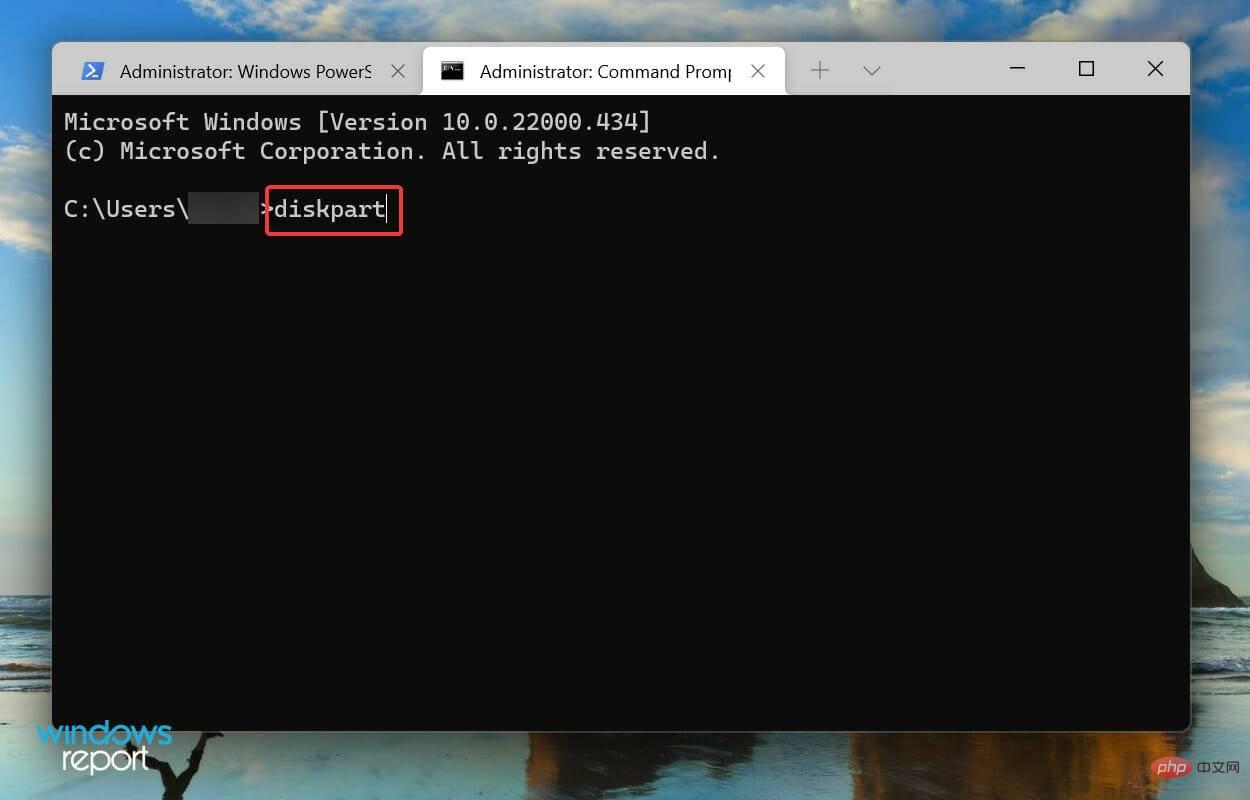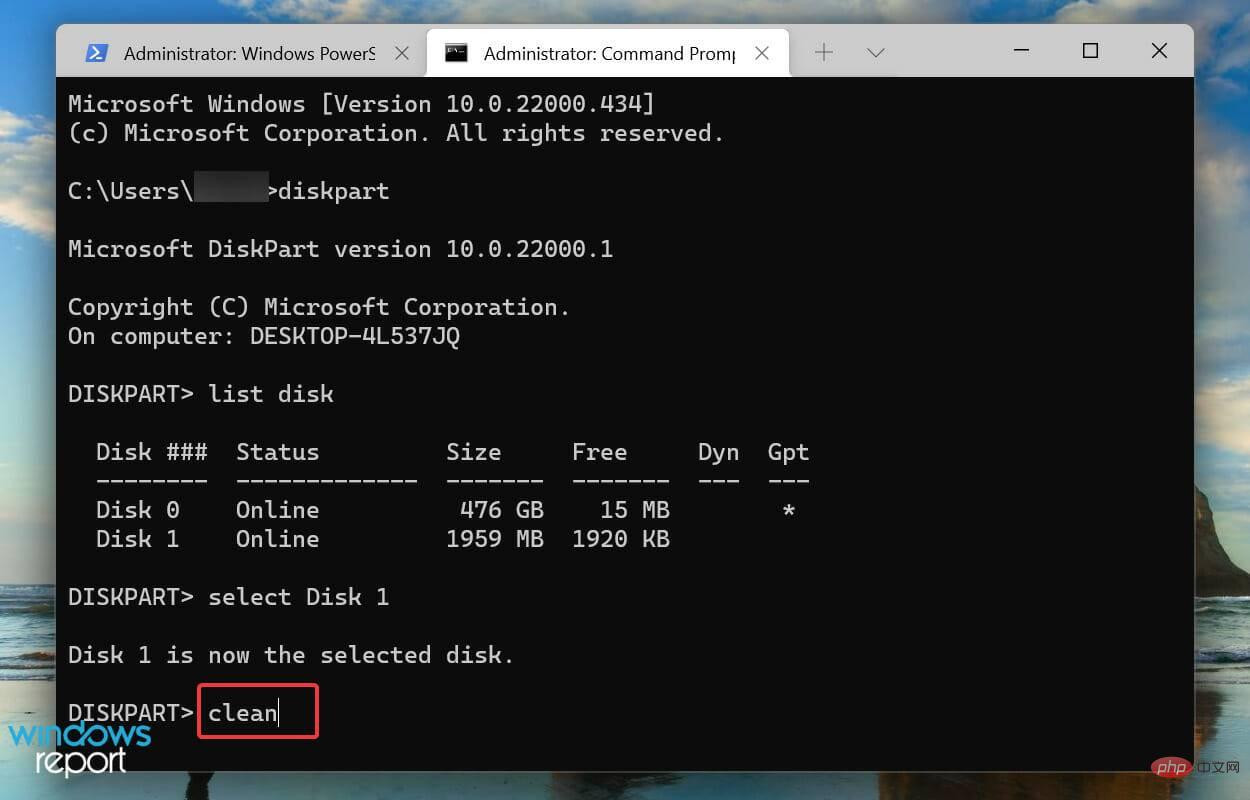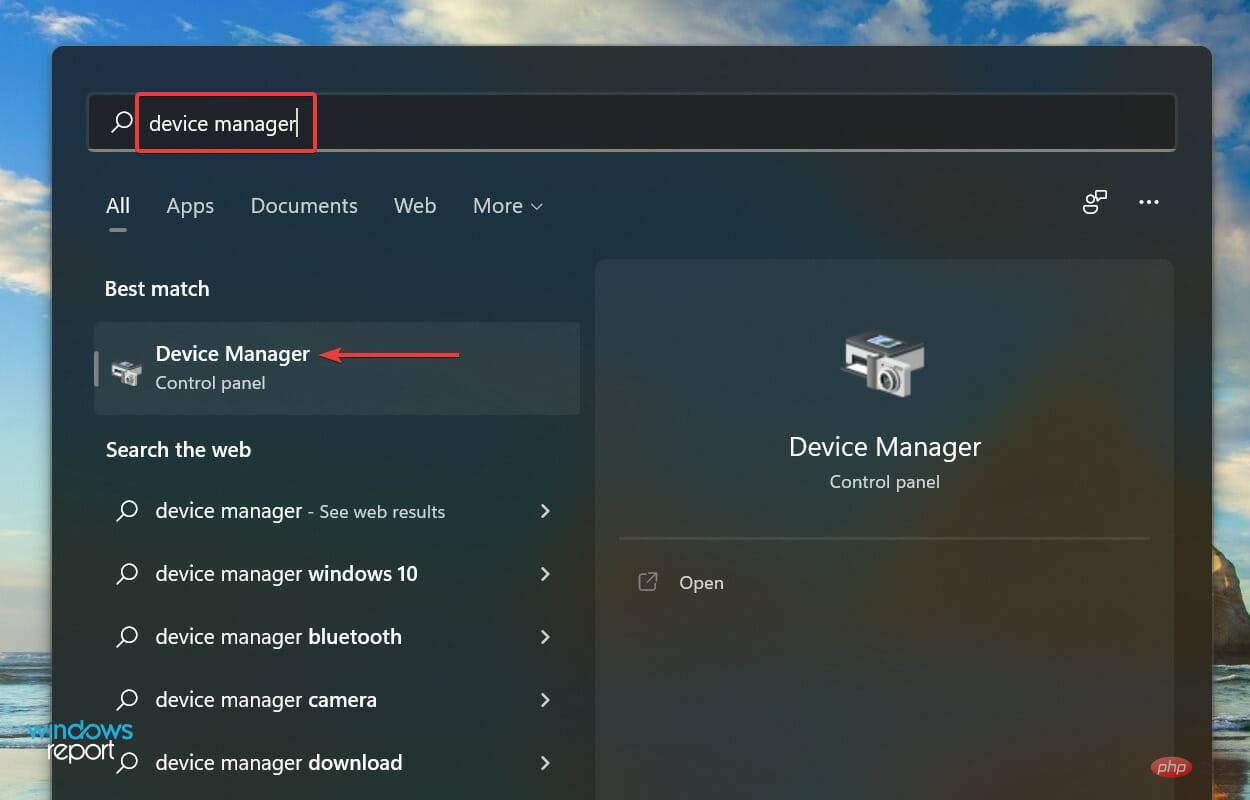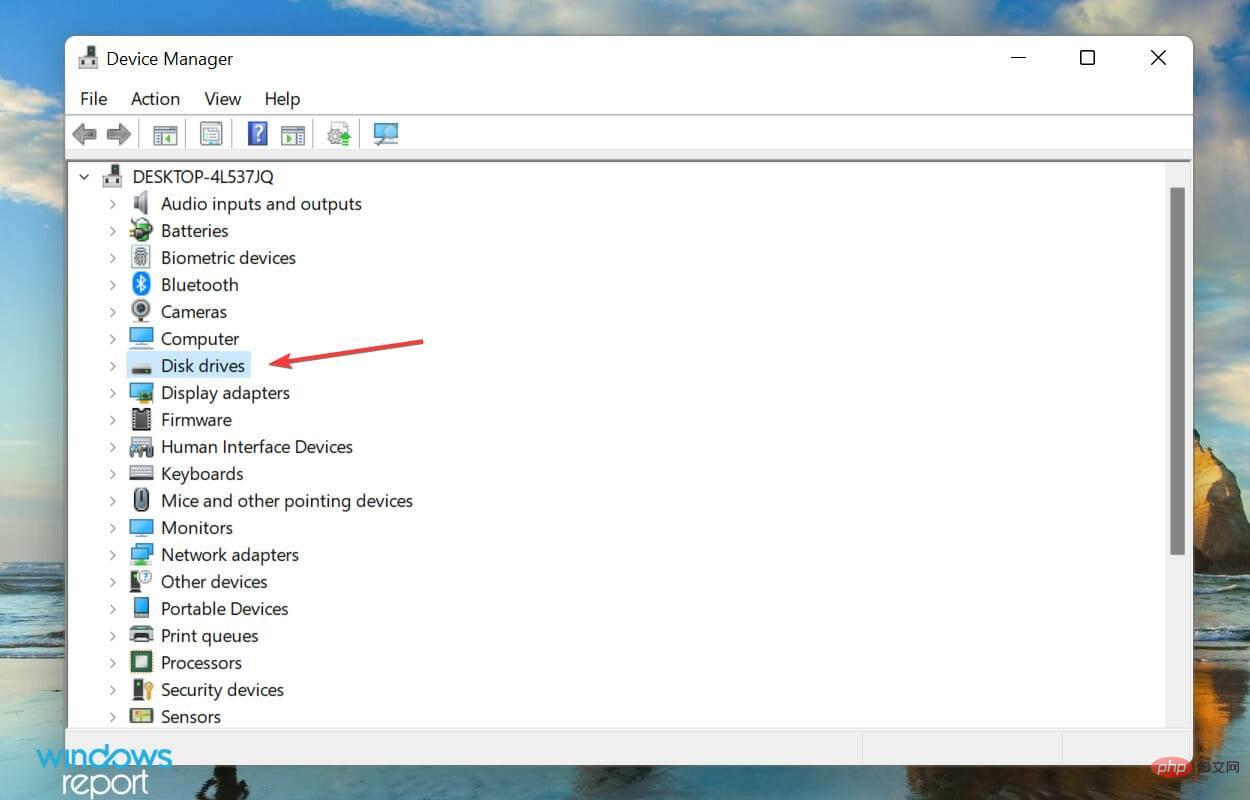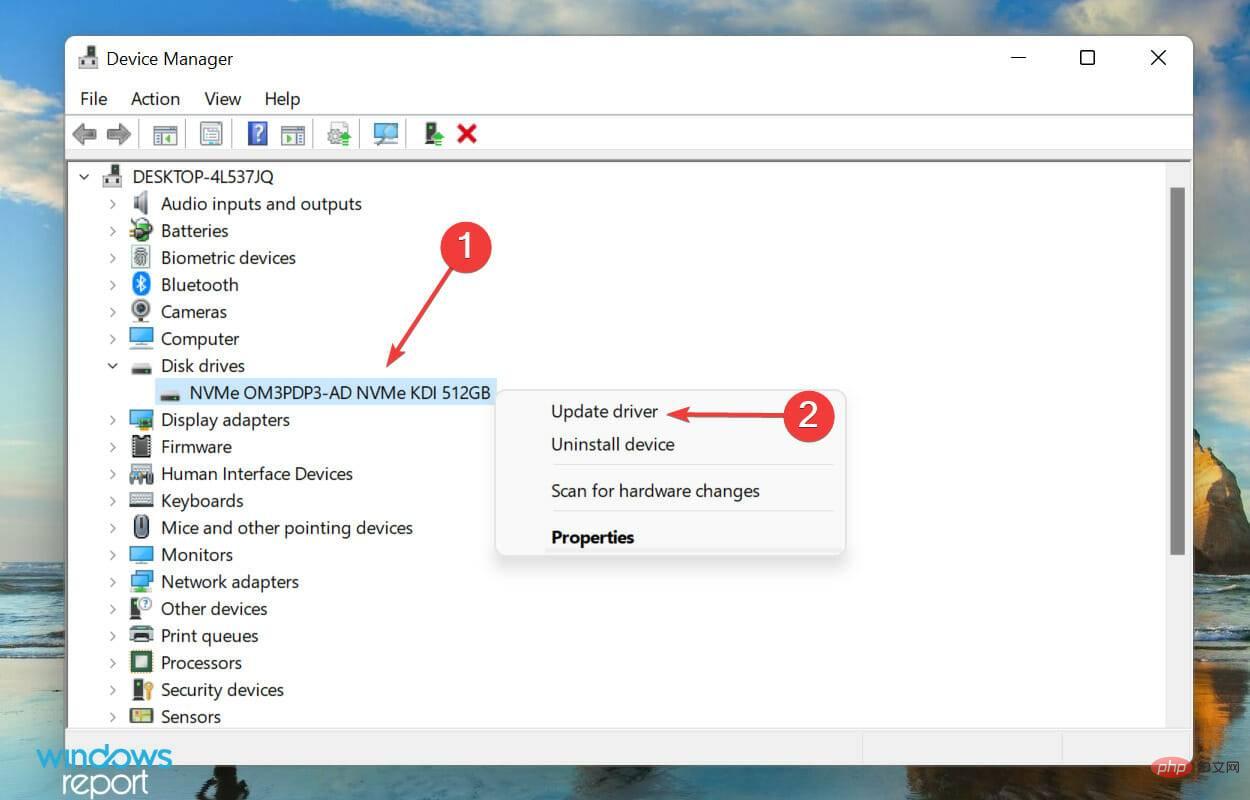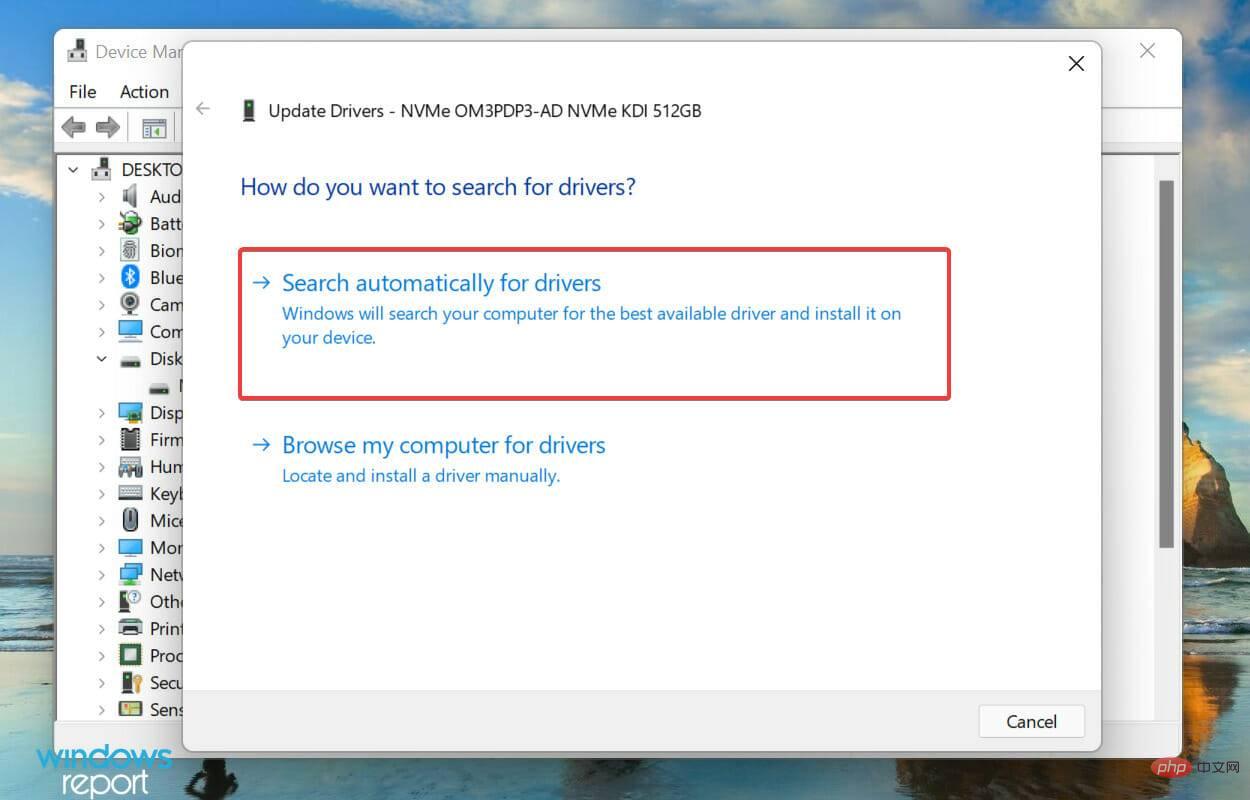Windows 11에서 Slack 허들과 통화를 사용하는 방법
SSD(솔리드 스테이트 드라이브)란 무엇인가요?
드라이브의 경우 기존 HDD(하드 디스크 드라이브) 또는 최신 SSD(솔리드 스테이트 드라이브)의 두 가지 옵션이 있습니다. 전자가 자성에 의존하는 반면, 후자는 핵심 기능을 달성하기 위해 반도체를 사용합니다.
SSD는 HDD보다 빠르고 안정적이며 전력을 덜 소비합니다. 상상할 수 있듯이 이것들도 비싸지만 기술 발전 덕분에 둘 사이의 가격 격차가 줄어들고 있습니다.

대부분의 차세대 노트북은 SSD를 사용합니다. 이러한 디스크에서 파일을 로드하는 속도가 빨라져 시스템 성능이 향상됩니다. HDD와 마찬가지로 솔리드 스테이트 드라이브는 내부용과 휴대용 드라이브 모두에 사용할 수 있습니다.
SSD에 Windows 11을 설치할 수 없으면 어떻게 해야 하나요?
1. 연결 확인
외부 SSD를 사용하여 Windows 11을 설치하는 경우 연결이 올바른지 확인하세요. 외장 디스크를 제거하고 포트와 USB를 청소한 후 다시 연결하세요.
내부 SSD의 경우 연결이 숨겨지므로 알고 있는 경우에만 연결을 확인하세요. 또 노트북이라면 후면 패널을 열어야 하는 것도 기술적인 작업이다.
그래도 안될 경우에는 아래의 다른 방법을 시도해 보시고, 그래도 안되면 컴퓨터를 수리센터에 가져가서 내부 연결 상태를 확인해 보시기 바랍니다.
2. SATA를 ACMI 모드로 설정
아래 나열된 BIOS 변경 단계와 스크린샷은 이해를 돕기 위한 것입니다. 인터페이스는 컴퓨터에 따라 다를 수 있으며, 정확한 단계는 제조업체 웹사이트를 확인하는 것이 좋습니다.- 컴퓨터를 다시 시작하고 디스플레이가 켜지면 Del 또는 F10 키를 눌러 BIOS를 로드하세요.
- 이제 Storage를 찾아 Storage options 항목을 클릭하세요.

-
SATA 에뮬레이션을 AHCI 모드로 설정하세요.

- 다음 단계는 BIOS에서 보안 부팅을 활성화하는 것입니다. 완료되면 변경 사항을 저장하고 BIOS를 종료한 후 Windows를 부팅하세요.
- 이제 Windows+S를 눌러 검색 메뉴를 실행하고 상단의 텍스트 필드에 Windows 터미널을 입력한 후 관련 검색 결과를 마우스 오른쪽 버튼으로 클릭하고 옵션 목록에서 관리자 권한으로 실행을 선택하세요.

- 팝업 UAC(사용자 계정 컨트롤) 프롬프트에서 예를 클릭하세요.

- 상단의 아래쪽 화살표를 클릭하고 옵션에서 명령 프롬프트를 선택하세요. 또는 Ctrl++Shift을 눌러 2 명령 프롬프트 탭을 시작할 수도 있습니다.

- 다음으로 다음 명령을 입력하고 Enter를 누르세요.
<code><strong>diskpart</strong>
- 现在,执行以下命令查看所有连接的磁盘。
<strong>list disk</strong>
- 选择您在安装 Windows 11 时遇到问题的磁盘,以使用以下命令。确保命令末尾的数字与第一列中的数字匹配。我们输入了1,因为在我们的例子中它是Disk 1。
<strong>select Disk 1</strong>
- 最后,粘贴以下命令并点击Enter执行。
<strong>clean</strong>diskpart

<p>목록 디스크</p>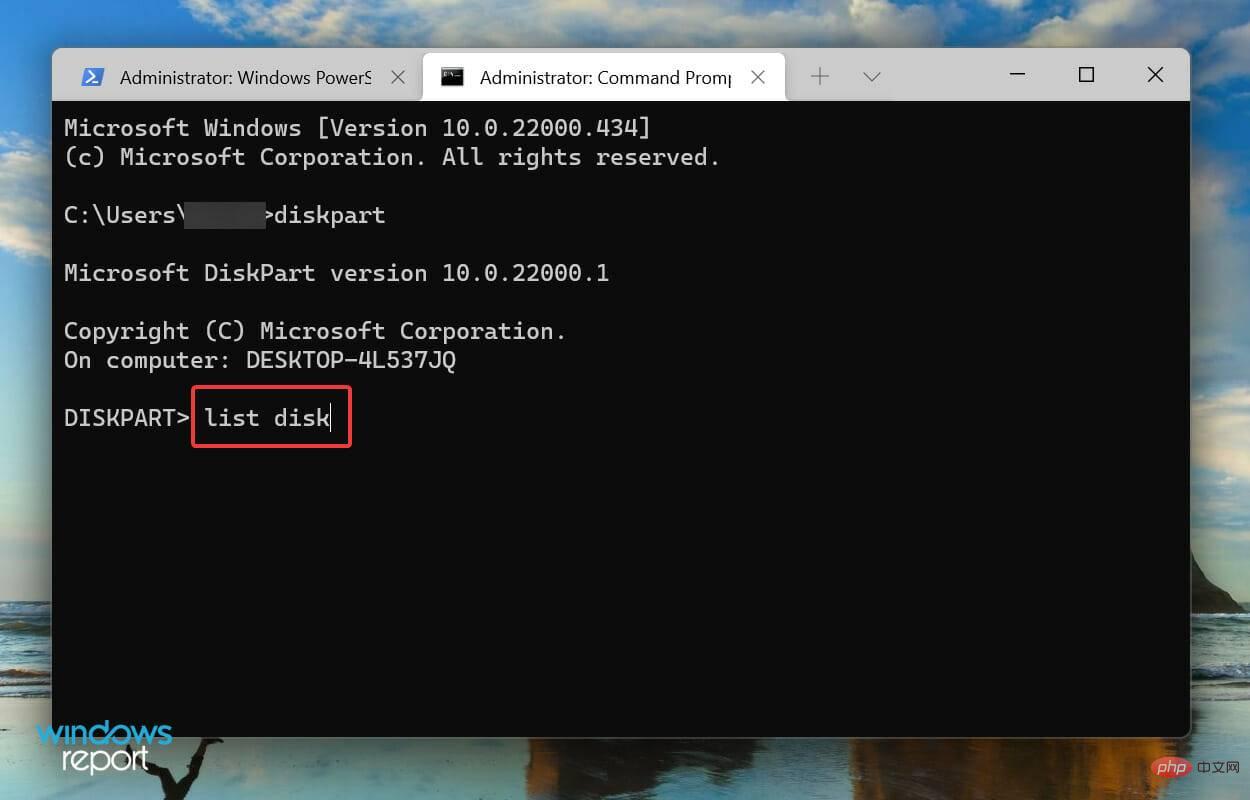 🎜🎜Windows 11 설치에 문제가 있는 디스크를 선택하여 다음 명령을 사용하세요. 명령 끝에 있는 숫자가 첫 번째 열의 숫자와 일치하는지 확인하세요. 우리의 경우에는 디스크 1이기 때문에 🎜1🎜을 입력했습니다.
🎜🎜Windows 11 설치에 문제가 있는 디스크를 선택하여 다음 명령을 사용하세요. 명령 끝에 있는 숫자가 첫 번째 열의 숫자와 일치하는지 확인하세요. 우리의 경우에는 디스크 1이기 때문에 🎜1🎜을 입력했습니다. 🎜디스크 1 선택🎜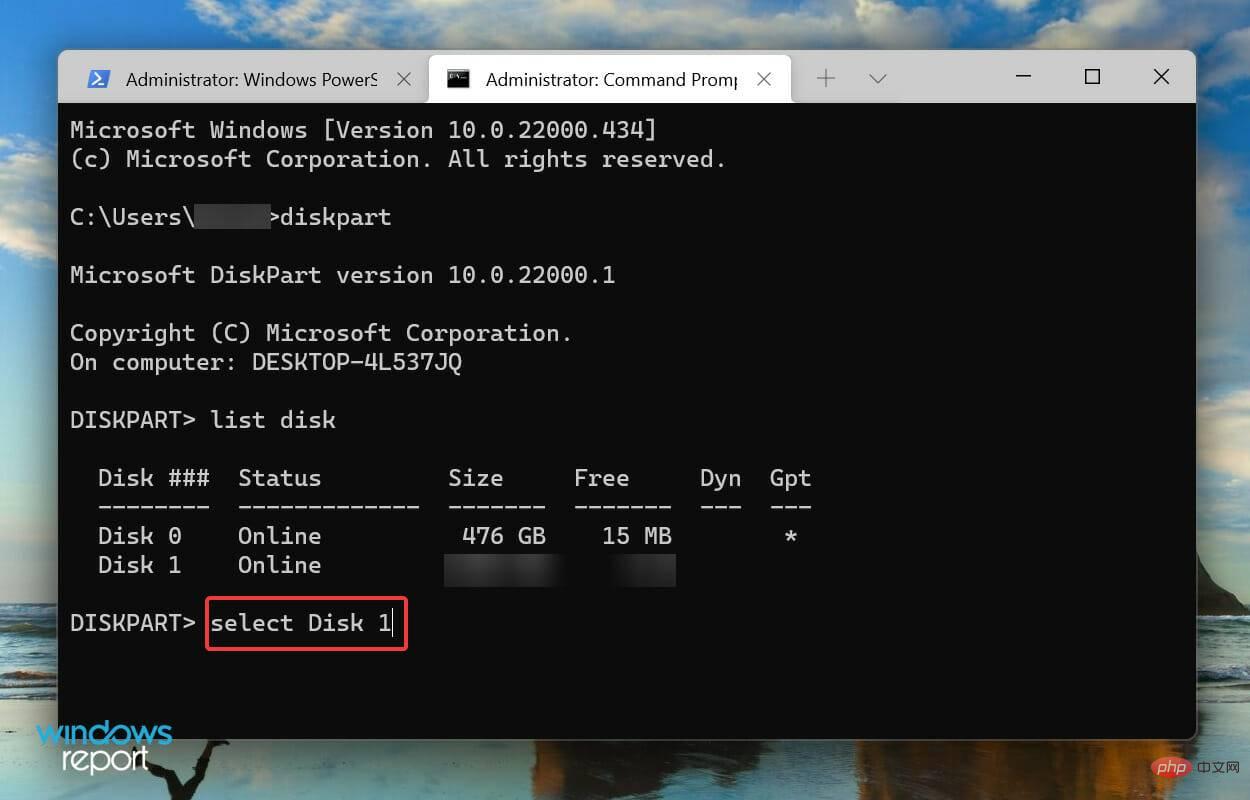 🎜🎜마지막으로 다음 명령을 붙여넣고 🎜Enter🎜를 눌러 실행합니다.
🎜🎜마지막으로 다음 명령을 붙여넣고 🎜Enter🎜를 눌러 실행합니다. 🎜clean🎜🎜🎜🎜🎜변경을 완료한 후 SSD에 Windows 11을 설치할 수 있는지 확인하세요. 🎜3. 디스크 드라이버 업데이트
- Windows+S를 눌러 검색 메뉴를 시작하고 상단의 텍스트 필드에 장치 관리자를 입력한 후 나타나는 관련 검색 결과를 클릭하세요.

-
디스크 드라이브 항목을 두 번 클릭하세요.

- 이제 문제의 디스크를 마우스 오른쪽 버튼으로 클릭하고 상황에 맞는 메뉴에서 드라이버 업데이트를 선택하세요.

- 드라이버 업데이트 창에 표시된 두 가지 옵션 중에서 드라이버 자동 검색을 선택하세요.

- Windows는 이제 시스템에서 사용 가능한 최상의 드라이버 버전을 검색하고 설치합니다.
장치 관리자 방법은 모든 방법 중에서 가장 간단하며 많은 노력이 필요하지 않습니다. 그러나 다운로드된 최신 버전만 검사한다는 단점이 있습니다. 그렇지 않은 경우 업데이트를 찾을 가능성은 희박합니다.
많은 사용자가 드라이버를 수동으로 업데이트하는 작업이 지루하다고 생각합니다. 이러한 경우 신뢰할 수 있는 타사 응용 프로그램을 사용할 수 있습니다. 사용 가능한 모든 리소스에서 최신 버전을 검색하고 설치된 드라이버를 최신 상태로 유지하는 타사 애플리케이션인 이 사이트를 사용하는 것이 좋습니다.
디스크 드라이버를 업데이트한 후에도 여전히 SSD에 Windows 11을 설치할 수 없는지 확인하세요. 이 경우 다음 방법으로 넘어갑니다.
4. 디스크 포맷 변경
위에 나열된 방법 중 어느 것도 작동하지 않으면 디스크 포맷에 문제가 있을 수 있습니다. 디스크는 기본적으로 MBR과 GPT의 두 가지 형식으로 제공됩니다.
MBR(마스터 부트 레코드)은 이전 형식이며 최대 2TB의 디스크를 저장하는 데 사용할 수 있는 반면 GPT(GUID 파티션 테이블) 형식은 디스크 또는 어딘가에 있는 경우 더 나은 성능과 복구 옵션을 제공하는 최신 형식입니다. 라인이 손상됩니다.
SSD가 현재 MBR 형식인 경우 디스크를 GPT 형식으로 변환하고 이제 SSD에 Windows 11을 설치할 수 있는지 확인하세요.
5. BIOS 업데이트
BIOS를 자주 업데이트하는 것은 권장되지 않지만, 이와 같은 특정 상황에서는 확실히 예외가 있습니다. SSD에 Windows 11을 설치하지 못하게 하는 BIOS 문제가 있는 경우 업데이트하는 것이 도움이 될 수 있습니다.

BIOS 자체에서 업데이트하거나, USB 드라이브를 사용하거나, 제조사에서 제공하는 전용 프로그램을 사용할 수 있습니다. 링크된 튜토리얼에서 해당 방법을 선택하고, 업데이트 완료 후 문제가 해결되었는지 확인하세요.
6. SSD를 교체하세요
아무것도 작동하지 않으면 SSD 자체에 문제가 있을 수 있습니다. 먼저 다른 컴퓨터에 연결해 접속 가능한지 확인해보세요. 작동하지 않으면 디스크를 포맷하고 확인해 보세요.
또한 SSD가 손상되거나 고장날 수 있다는 경고가 자주 표시된다면 디스크를 교체해야 할 때가 된 것일 수 있습니다. 시중에서 판매되는 최고의 SSD 목록을 확인해 보세요.
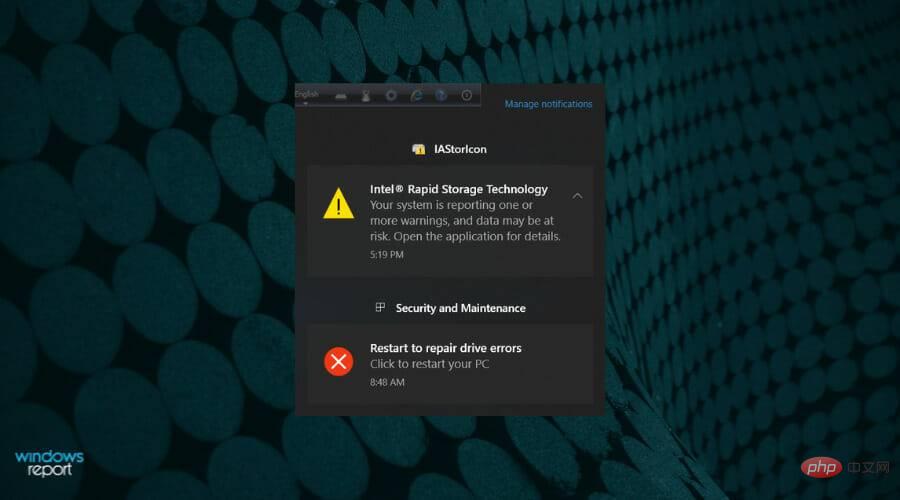
SSD를 교체하면 문제가 해결되며 이제 SSD에 Windows 11을 설치할 수 있습니다.
내 PC에 Windows 11을 어떻게 설치하나요?
문제 해결 후 다음 단계는 Windows 11을 설치하는 것입니다. 설치 미디어, 부팅 가능한 USB 드라이브를 사용하거나 Windows 업데이트에서 직접 업그레이드하는 등 다양한 방법으로 Windows 11을 설치할 수 있습니다.
업데이트를 받았다면 다운로드하여 설치하는 것이 가장 좋습니다. 그러나 처음 두 가지 방법은 아직 업데이트를 받지 못한 시스템에서도 작동하는 것으로 보입니다. 또한 장치에 TPM이 없는 경우 TPM 없이 Windows 11을 설치하는 방법을 알아보세요.
다음은 Windows 11이 SSD에 설치되지 못하게 하는 문제를 해결할 수 있는 모든 방법입니다. 기사의 이 부분에 도달할 때쯤이면 오류가 사라진 지 오래되어 설치 프로세스를 시작할 수 있습니다.
위 내용은 Windows 11에서 Slack 허들과 통화를 사용하는 방법의 상세 내용입니다. 자세한 내용은 PHP 중국어 웹사이트의 기타 관련 기사를 참조하세요!

핫 AI 도구

Undresser.AI Undress
사실적인 누드 사진을 만들기 위한 AI 기반 앱

AI Clothes Remover
사진에서 옷을 제거하는 온라인 AI 도구입니다.

Undress AI Tool
무료로 이미지를 벗다

Clothoff.io
AI 옷 제거제

AI Hentai Generator
AI Hentai를 무료로 생성하십시오.

인기 기사

뜨거운 도구

메모장++7.3.1
사용하기 쉬운 무료 코드 편집기

SublimeText3 중국어 버전
중국어 버전, 사용하기 매우 쉽습니다.

스튜디오 13.0.1 보내기
강력한 PHP 통합 개발 환경

드림위버 CS6
시각적 웹 개발 도구

SublimeText3 Mac 버전
신 수준의 코드 편집 소프트웨어(SublimeText3)

뜨거운 주제
 7563
7563
 15
15
 1385
1385
 52
52
 84
84
 11
11
 61
61
 19
19
 28
28
 99
99
 휴대 전화에서 XML을 PDF로 변환하는 방법은 무엇입니까?
Apr 02, 2025 pm 10:18 PM
휴대 전화에서 XML을 PDF로 변환하는 방법은 무엇입니까?
Apr 02, 2025 pm 10:18 PM
휴대 전화에서 XML을 PDF로 직접 변환하는 것은 쉽지 않지만 클라우드 서비스를 통해 달성 할 수 있습니다. 가벼운 모바일 앱을 사용하여 XML 파일을 업로드하고 생성 된 PDF를 수신하고 클라우드 API로 변환하는 것이 좋습니다. Cloud API는 Serverless Computing Services를 사용하고 올바른 플랫폼을 선택하는 것이 중요합니다. XML 구문 분석 및 PDF 생성을 처리 할 때 복잡성, 오류 처리, 보안 및 최적화 전략을 고려해야합니다. 전체 프로세스에는 프론트 엔드 앱과 백엔드 API가 함께 작동해야하며 다양한 기술에 대한 이해가 필요합니다.
 PS가 계속 로딩을 보여주는 이유는 무엇입니까?
Apr 06, 2025 pm 06:39 PM
PS가 계속 로딩을 보여주는 이유는 무엇입니까?
Apr 06, 2025 pm 06:39 PM
PS "로드"문제는 자원 액세스 또는 처리 문제로 인한 것입니다. 하드 디스크 판독 속도는 느리거나 나쁘다 : CrystalDiskinfo를 사용하여 하드 디스크 건강을 확인하고 문제가있는 하드 디스크를 교체하십시오. 불충분 한 메모리 : 고해상도 이미지 및 복잡한 레이어 처리에 대한 PS의 요구를 충족시키기 위해 메모리 업그레이드 메모리. 그래픽 카드 드라이버는 구식 또는 손상됩니다. 운전자를 업데이트하여 PS와 그래픽 카드 간의 통신을 최적화하십시오. 파일 경로는 너무 길거나 파일 이름에는 특수 문자가 있습니다. 짧은 경로를 사용하고 특수 문자를 피하십시오. PS 자체 문제 : PS 설치 프로그램을 다시 설치하거나 수리하십시오.
 XML 온라인 서식
Apr 02, 2025 pm 10:06 PM
XML 온라인 서식
Apr 02, 2025 pm 10:06 PM
XML 온라인 형식 도구는 지저분한 XML 코드를 읽기 쉬운 형식으로 자동 구성하고 형식을 유지 관리합니다. XML의 구문 트리를 구문 분석하고 서식 규칙을 적용함으로써 이러한 도구는 코드의 구조를 최적화하여 유지 관리 가능성과 팀워크 효율성을 향상시킵니다.
 PS가 항상 로딩되고 있음을 보여줄 때 로딩 문제를 해결하는 방법은 무엇입니까?
Apr 06, 2025 pm 06:30 PM
PS가 항상 로딩되고 있음을 보여줄 때 로딩 문제를 해결하는 방법은 무엇입니까?
Apr 06, 2025 pm 06:30 PM
PS 카드가 "로드"되어 있습니까? 솔루션에는 컴퓨터 구성 (메모리, 하드 디스크, 프로세서) 확인, 하드 디스크 조각 청소, 그래픽 카드 드라이버 업데이트, PS 설정 조정, PS 재설치 및 우수한 프로그래밍 습관 개발이 포함됩니다.
 H5 페이지 생산에는 지속적인 유지 보수가 필요합니까?
Apr 05, 2025 pm 11:27 PM
H5 페이지 생산에는 지속적인 유지 보수가 필요합니까?
Apr 05, 2025 pm 11:27 PM
코드 취약점, 브라우저 호환성, 성능 최적화, 보안 업데이트 및 사용자 경험 개선과 같은 요소로 인해 H5 페이지를 지속적으로 유지해야합니다. 효과적인 유지 관리 방법에는 완전한 테스트 시스템 설정, 버전 제어 도구 사용, 페이지 성능을 정기적으로 모니터링하고 사용자 피드백 수집 및 유지 관리 계획을 수립하는 것이 포함됩니다.
 XML 파일이 너무 커서 휴대 전화에서 PDFS를 변환 할 수 있습니까?
Apr 02, 2025 pm 09:54 PM
XML 파일이 너무 커서 휴대 전화에서 PDFS를 변환 할 수 있습니까?
Apr 02, 2025 pm 09:54 PM
휴대 전화에서 초고속 XML을 PDF로 직접 변환하는 것은 어렵습니다. 파티션 전략 : 클라우드 변환 : 클라우드 플랫폼에 업로드하고 서버에서 처리하는 것이 좋습니다. 효율적이고 안정적이지만 네트워크와 가능한 지불이 필요합니다. 세분화 된 처리 : 프로그래밍 도구를 사용하여 큰 XML을 작은 파일로 분할하고 하나씩 변환하여 프로그래밍 기능이 필요합니다. 큰 파일 처리를 전문으로하는 전환 도구를 찾아서 충돌하기 쉬운 소프트웨어를 선택하지 않도록 사용자 리뷰 확인에주의를 기울이십시오.
 PS의 로딩 속도 속도를 높이는 방법?
Apr 06, 2025 pm 06:27 PM
PS의 로딩 속도 속도를 높이는 방법?
Apr 06, 2025 pm 06:27 PM
느린 Photoshop 스타트 업 문제를 해결하려면 다음을 포함한 다중 프론트 접근 방식이 필요합니다. 하드웨어 업그레이드 (메모리, 솔리드 스테이트 드라이브, CPU); 구식 또는 양립 할 수없는 플러그인 제거; 정기적으로 시스템 쓰레기 및 과도한 배경 프로그램 청소; 주의를 기울여 관련없는 프로그램 폐쇄; 시작하는 동안 많은 파일을 열지 않도록합니다.
 PS가 파일을 열 때로드 문제를 해결하는 방법은 무엇입니까?
Apr 06, 2025 pm 06:33 PM
PS가 파일을 열 때로드 문제를 해결하는 방법은 무엇입니까?
Apr 06, 2025 pm 06:33 PM
"로드"는 PS에서 파일을 열 때 말더듬이 발생합니다. 그 이유에는 너무 크거나 손상된 파일, 메모리 불충분, 하드 디스크 속도가 느리게, 그래픽 카드 드라이버 문제, PS 버전 또는 플러그인 충돌이 포함될 수 있습니다. 솔루션은 다음과 같습니다. 파일 크기 및 무결성 확인, 메모리 증가, 하드 디스크 업그레이드, 그래픽 카드 드라이버 업데이트, 의심스러운 플러그인 제거 또는 비활성화 및 PS를 다시 설치하십시오. 이 문제는 PS 성능 설정을 점차적으로 확인하고 잘 활용하고 우수한 파일 관리 습관을 개발함으로써 효과적으로 해결할 수 있습니다.